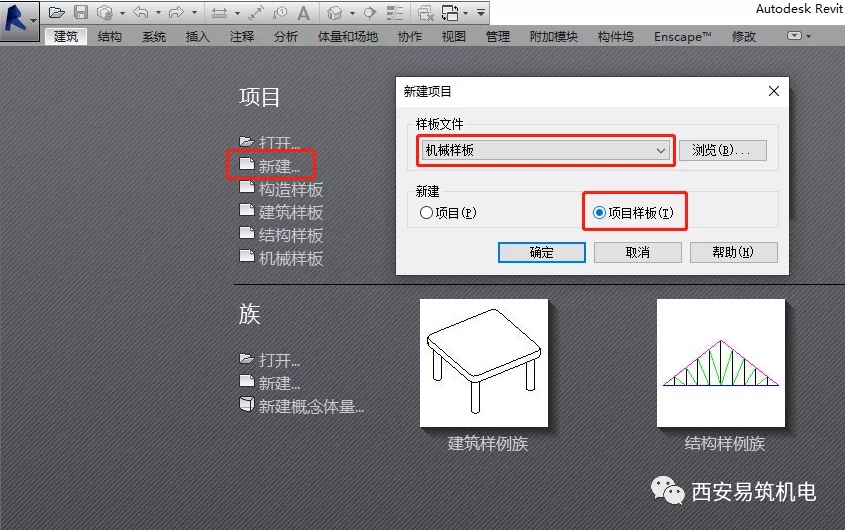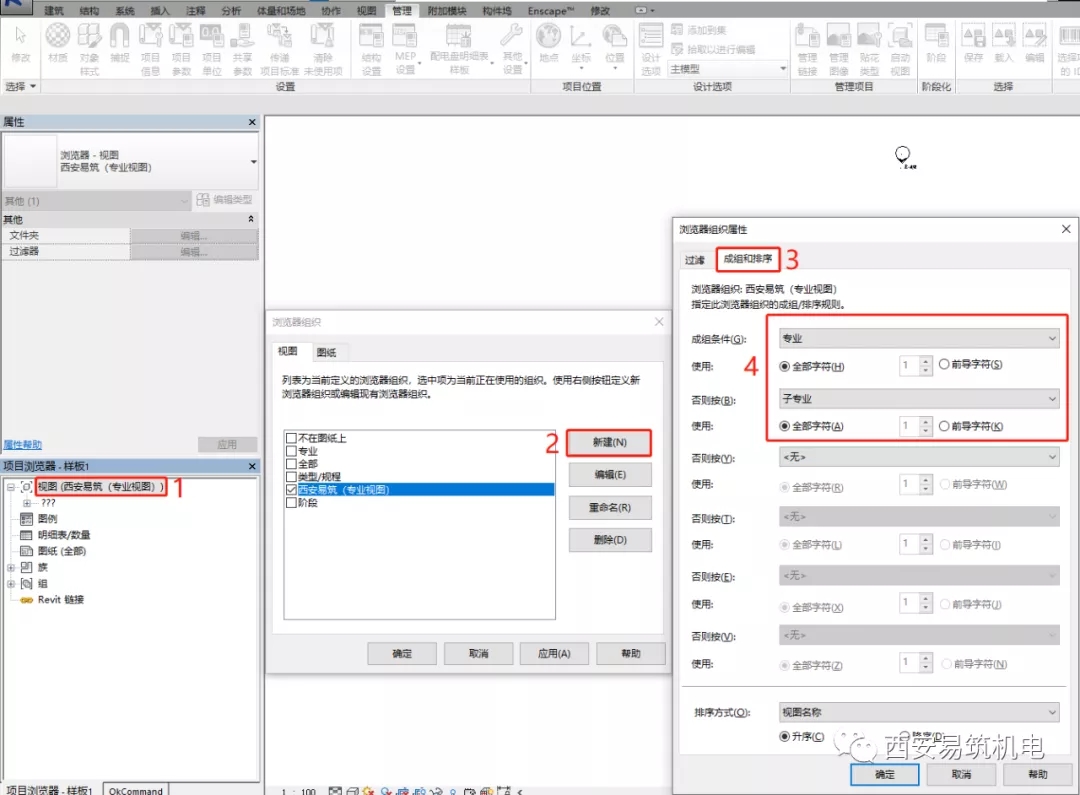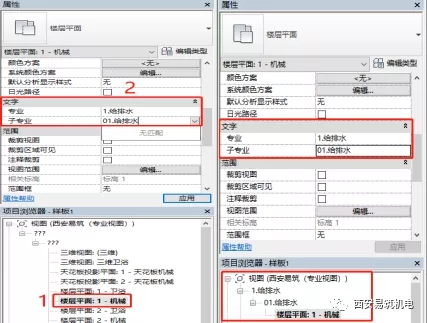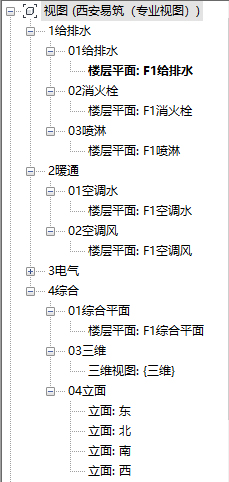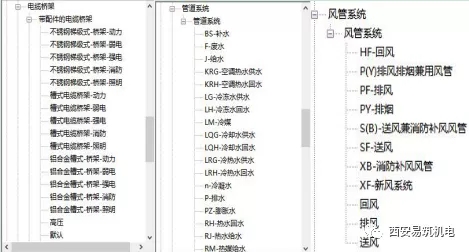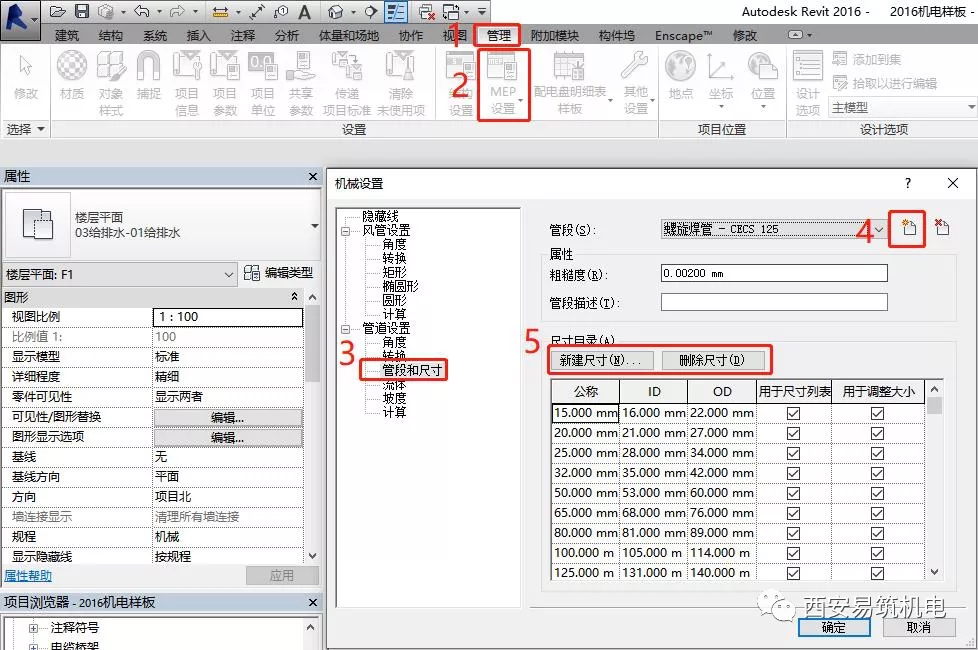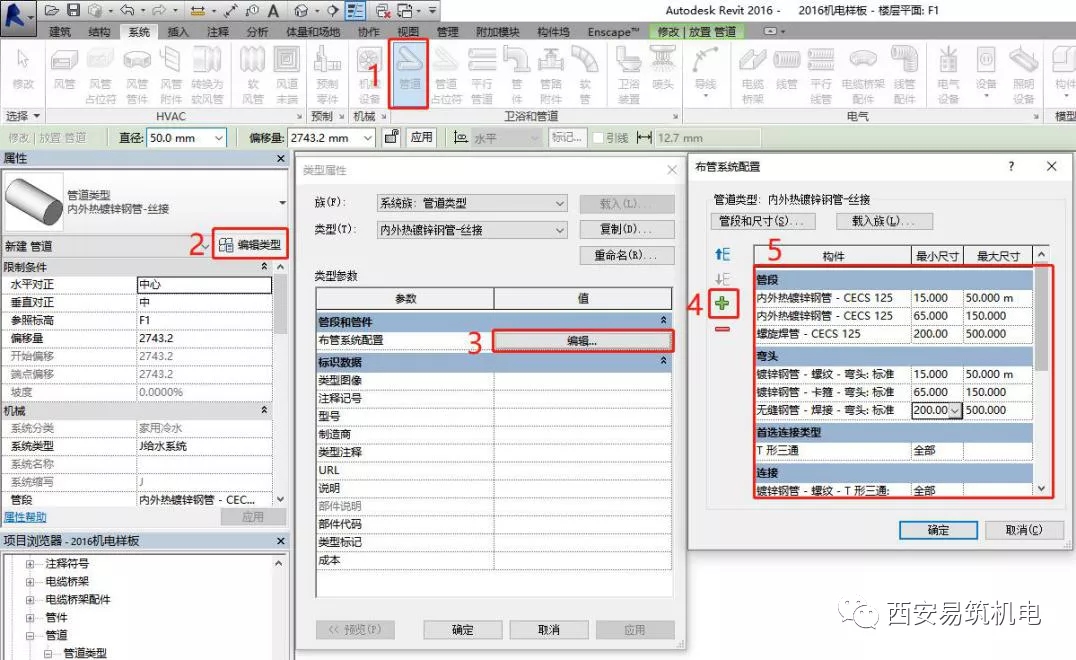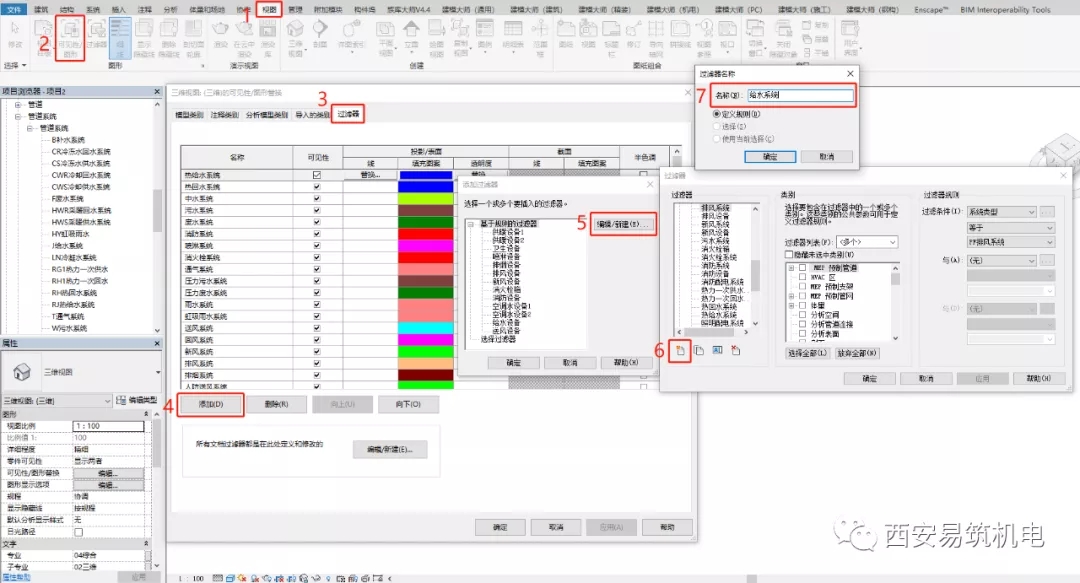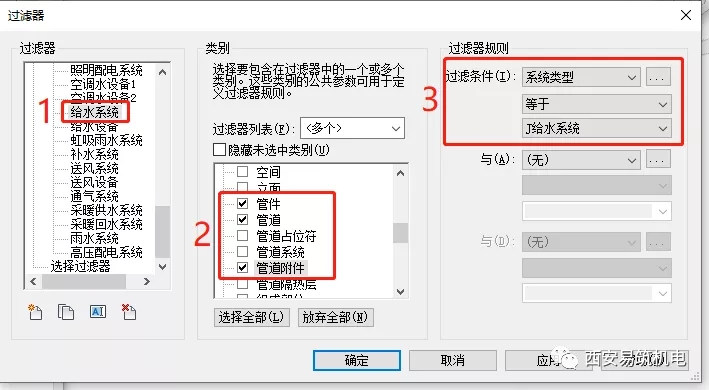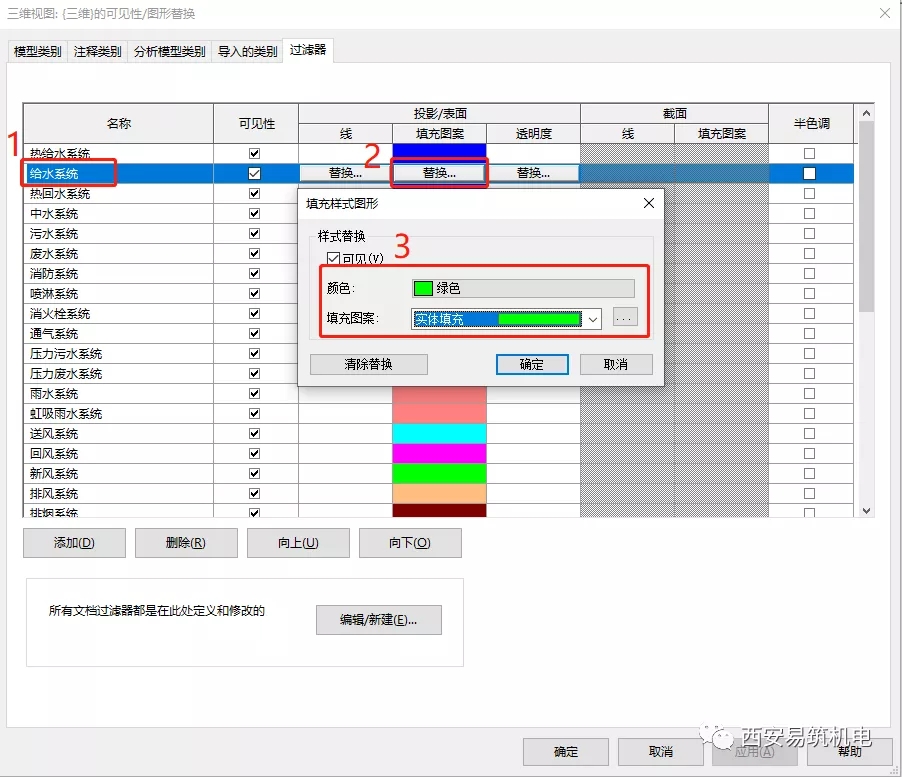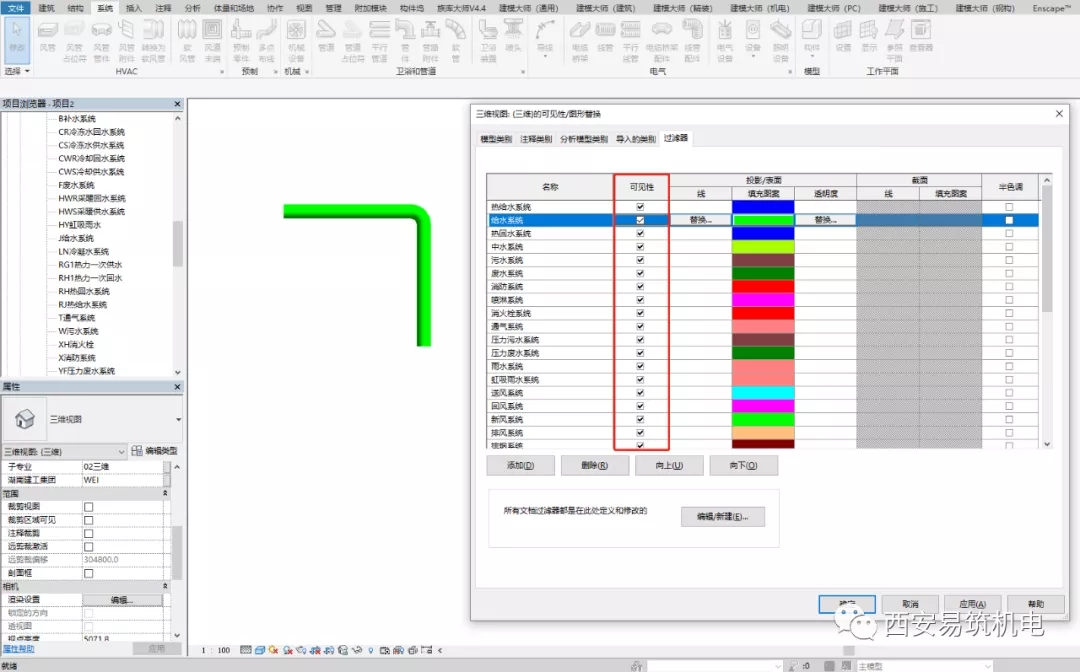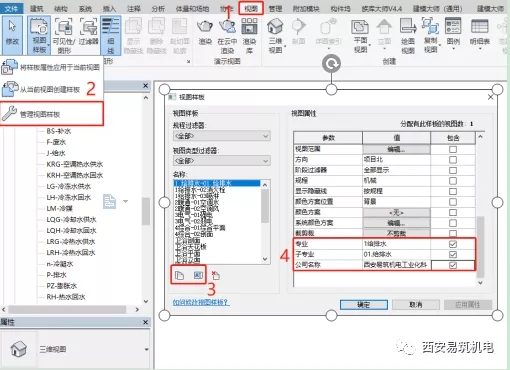如何运用Revit创建机电项目样板文件
2020-09-15 来源:西安易筑机电工业化科技有限公司 阅读:
项目样板是预先进行了一些设置的模板,预设的东西越多,你做项目就越流畅,相应的,样板文件也会越大。一个好的样板文件不仅可以保证模型规范,而且可以提升建模效率,还有利于团队之间模型的通用性传递及不同专业模型的整合。下面给大家讲解一下,如何创建机电样板文件。
一、新建专业视图
1.打开系统自带的机械样板文件。
2.打开“管理”工具按钮,设置“项目参数”,“项目参数”设置完成点击“确定”,属性栏就可以看到项目参数。
3.在项目浏览器中右击视图,然后选择浏览器组织,进入浏览器后,新建新的视图,进入浏览器组织属性界面,按图所示设置参数。设置完成后单击“确定”,勾选我们创建的新视图组织,点击“应用”后“确定”。项目浏览器就变为我们设置的样式。
4.展开项目浏览器,任意选取一个楼层平面,在该楼层属性面板内“文字属性”栏,输入自己想要增加的专业及子专业。选定设置好的楼层平面,右键重命名,可将该楼层平面名称改为该专业的名称,便于理解与查找。
5.右键复制该楼层平面,右键“复制”-“带细节复制”,出现该楼层副本。经过多次复制楼层平面及修改属性栏的专业、子专业,就能生成不同专业的视图了,最后重命名。
二、各专业系统添加
在“项目浏览器”中打开“族”的下拉列表点开相应专业系统,复制现有系统,进行重命名。
三、管道设置
1.管道类型、尺寸的添加
点击上下文选项卡“管理”,选择“MEP设置”工具按钮。在“机械设置”面板中选择“管段和尺寸”,根据规范及项目要求,新建管段类型,在管道“尺寸目录”下面,“新建尺寸”或“删除尺寸”。
2.设置管件
点击“系统”选项卡下的“管道”按钮,点击“属性”面板里的“编辑类型”,在“类型属性”面板中编辑“布管系统配置”,在“布管系统配置”面板中,根据规范及项目要求,添加管段及管件信息
四、过滤器的设置
1.点击“视图”选项卡下的“可见性/图形”按钮,点击“可见性/图形”面板下的“过滤器”选项,点击“添加”按钮,在“添加过滤器”面板中,点击“编辑/新建”,在“过滤器”面板中,选择新建过滤器名称
2.过滤器名称新建完成后,设置过滤类别及过滤条件
3.最后添加过滤器,设置系统填充样式,过滤器添加完成后,就可以通过可见性的勾选来控制当前系统的可见性。
如果每个视图都要设置一遍过滤器觉得过于麻烦,也可以通过设置视图样板的方式来实现,下面就是如何设置视图样板。
五、视图样板的设置
点击“视图”选项卡下的“视图样板”,选择“管理视图样板”,新建视图样板名称,设置“视图属性”,视图名称与视图属性中的专业要一一对应。
项目样板的设置不仅有课程中讲到的内容,还包含了族的载入、管线命名规则、明细表设置等,这些设置内容可以根据企业需求、项目需求进行修改设置。
关于西安易筑
西安易筑机电工业化科技有限公司是新兴的建筑行业机电安装工业化、科技化的创新型企业。成立于2016年,注册资金3500万元,总部位于西安周至县集贤产业园区。公司基于BIM技术,致力于管道及设备机房工厂化智造,充分发挥人才和技术资源优势,专注于为建筑、化工、轨道交通等行业集成商提供装配式机房配套服务整体解决方案。
公司秉承“诚信、务实、执行、创新”的经营理念,发扬“合力攻坚、携手同行”的企业文化,通过公司员工坚持不懈努力,让公司不断地发展壮大,逐步走向规范化、精准化、流程化、科学化。
声明:以上内容整理自互联网,如有侵权,请联系删除!
相关热词搜索:Revit 机电项目 样板文件
上一篇:第一页
下一篇:中信设计院雷建平:武汉火神山医院暖通设计与总结